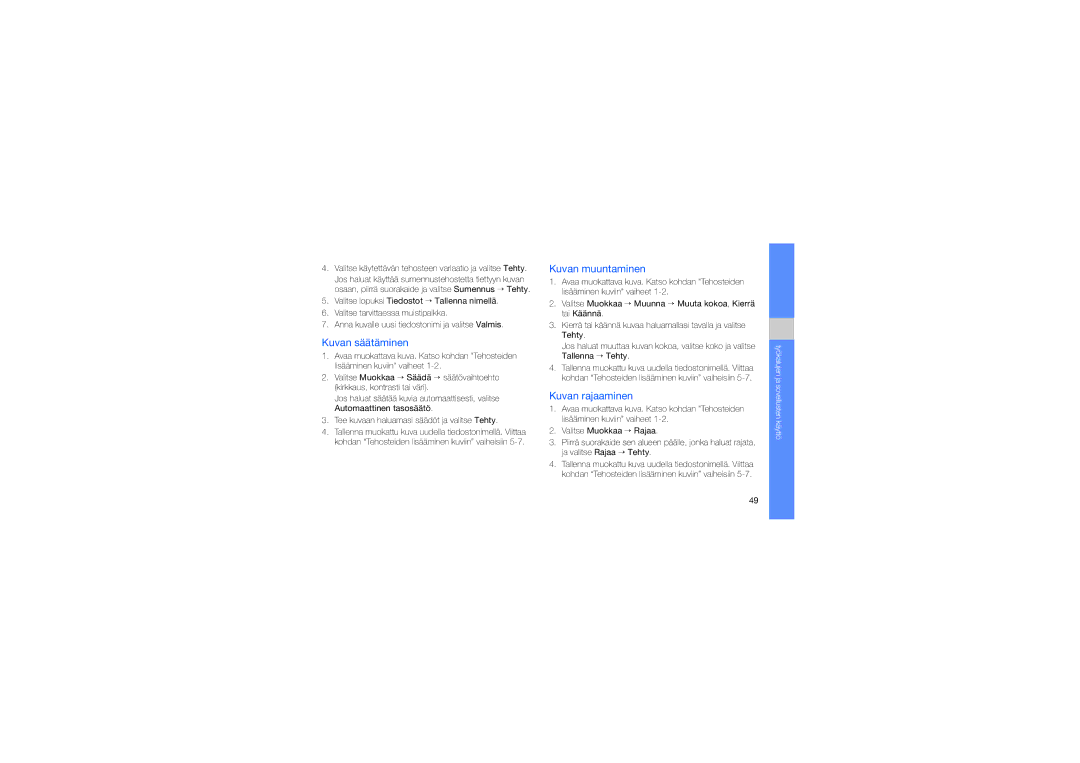4.Valitse käytettävän tehosteen variaatio ja valitse Tehty.
Jos haluat käyttää sumennustehostetta tiettyyn kuvan osaan, piirrä suorakaide ja valitse Sumennus → Tehty.
5.Valitse lopuksi Tiedostot → Tallenna nimellä.
6.Valitse tarvittaessa muistipaikka.
7.Anna kuvalle uusi tiedostonimi ja valitse Valmis.
Kuvan säätäminen
1.Avaa muokattava kuva. Katso kohdan "Tehosteiden lisääminen kuviin" vaiheet
2.Valitse Muokkaa → Säädä → säätövaihtoehto (kirkkaus, kontrasti tai väri).
Jos haluat säätää kuvia automaattisesti, valitse Automaattinen tasosäätö.
3.Tee kuvaan haluamasi säädöt ja valitse Tehty.
4.Tallenna muokattu kuva uudella tiedostonimellä. Viittaa kohdan “Tehosteiden lisääminen kuviin” vaiheisiin
Kuvan muuntaminen
1.Avaa muokattava kuva. Katso kohdan "Tehosteiden lisääminen kuviin" vaiheet
2.Valitse Muokkaa → Muunna → Muuta kokoa, Kierrä tai Käännä.
3.Kierrä tai käännä kuvaa haluamallasi tavalla ja valitse Tehty.
Jos haluat muuttaa kuvan kokoa, valitse koko ja valitse Tallenna → Tehty.
4.Tallenna muokattu kuva uudella tiedostonimellä. Viittaa kohdan “Tehosteiden lisääminen kuviin” vaiheisiin
Kuvan rajaaminen
1.Avaa muokattava kuva. Katso kohdan "Tehosteiden lisääminen kuviin" vaiheet
2.Valitse Muokkaa → Rajaa.
3.Piirrä suorakaide sen alueen päälle, jonka haluat rajata, ja valitse Rajaa → Tehty.
4.Tallenna muokattu kuva uudella tiedostonimellä. Viittaa kohdan “Tehosteiden lisääminen kuviin” vaiheisiin
työkalujen ja sovellusten käyttö
49